Índice
"Protector de Sistema Avançado". (por "Systweak.com") é um programa anti-spyware que encontra e remove infecções por malware de computadores. "Protector de Sistema Avançado". é um software LEGITIMADO e normalmente vem em um computador como um software agrupado dentro de outros programas livres que o usuário deseja instalar em seu computador. Após instalado, o Protetor de sistema avançado A partir de então, o usuário do computador deve comprar o programa para remover os itens maliciosos encontrados.
Alguns usuários reclamam que uma vez " Protetor de sistema avançado " é instalado nos seus computadores, não podem terminar o programa, a velocidade do seu computador é reduzida e não podem remover o programa do seu computador usando Adicionar/remover programas Este tutorial foi escrito para ajudar os usuários a desinstalar/remover completamente a função " Protetor de sistema avançado "utilidade dos seus computadores, se não quiserem pagar para a usar.
Nota: Você deve sempre prestar atenção quando instalar o software no seu computador.
Se você quiser remover completamente Protetor de sistema avançado do seu computador, use os passos abaixo:

Como remover o "Advanced System Protector ” f do seu computador:
Passo 1. Inicie seu computador no modo de segurança
Como Protetor de sistema avançado é difícil de realizar, enquanto se executa no modo normal do Windows, é melhor reiniciar o computador e fazer o login no Windows usando " Modo Seguro com Rede "opção".
1. Para entrar no modo de segurança do Windows, pressione a tecla " F8 " enquanto seu computador está inicializando (antes do aparecimento do logotipo do Windows).
2. Quando o " Menu de Opções Avançadas do Windows " aparece no seu ecrã, use as teclas de setas do seu teclado para se mover para o " Modo Seguro". opção e depois pressione "ENTRAR “.
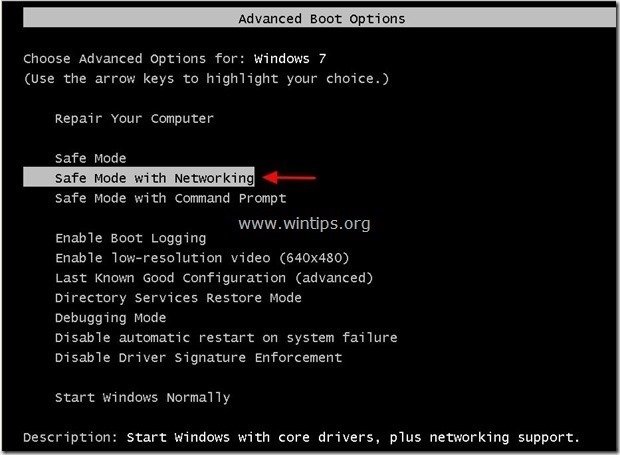
Passo 2: Desinstalar "Systweak "software do seu painel de controle do Windows.
1. Para fazer isto, vá para:
- Windows 8/7/Vista: Início > Painel de controle . Windows XP: Início > Configurações > Painel de Controlo
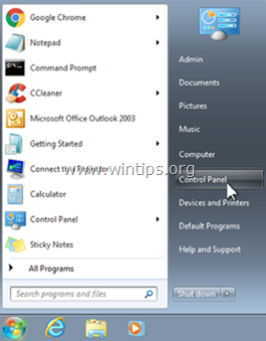
2. Duplo clique para abrir
- Adicionar ou remover programas se você tem o Windows XP Programas e características se você tiver o Windows 8, 7 ou Vista.
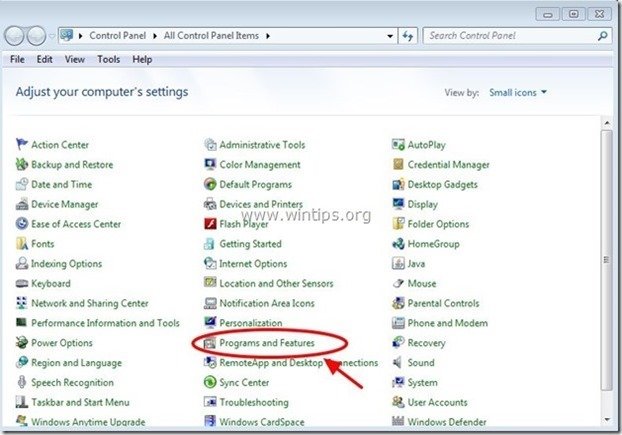
3. Na lista de programas, encontrar e Remover (Desinstalar) as seguintes aplicações:
- Protetor de sistema avançado (Systweak Software) RegClean Pro (Systweak Inc) MyPC Cópias de Segurança Qualquer outra aplicação de " SysTweak "Editora".
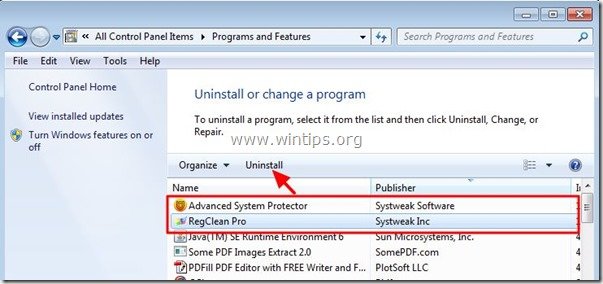
Passo 2: Apagar manualmente o resto " Protetor de sistema avançado " arquivos/pastas.
1. Abra o Windows explorer e navegue até " C:\Arquivos de programa " pasta.
2. eliminar todas as pastas listadas abaixo, se elas existirem:
- Protetor de sistema avançado RegClean Pro MyPC Cópias de Segurança Qualquer outra aplicação de " SysTweak "Editora".
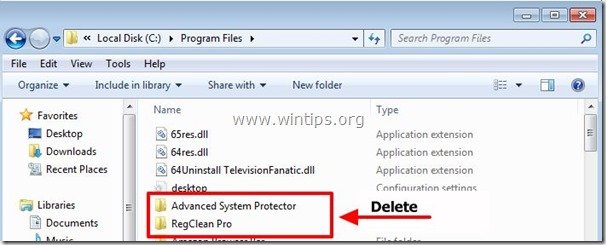
2. reiniciar seu computador e continuar a Passo 3.
Passo 3. Limpar o seu computador com MalwareBytes Antimalware .
Descarregar e instalar Um dos mais confiáveis programas anti malware GRÁTIS hoje em dia para limpar seu computador das ameaças maliciosas remanescentes. Se você quiser ficar constantemente protegido contra ameaças malware, existentes e futuras, recomendamos que você instale o Malwarebytes Anti-Malware PRO:
Proteção MalwarebytesTM
Remove Spyware, Adware & Malware.
Comece já o seu download gratuito!
*Se você não souber como instalar e usar " MalwareBytes Anti-Malware "...leia estas instruções.
Aconselhamento: Para garantir que o seu computador está limpo e seguro, realizar uma verificação completa do Anti-Malware da Malwarebytes no Windows "Modo Seguro .*
*Para entrar no modo de segurança do Windows, pressione o botão " F8 " enquanto seu computador está inicializando, antes do aparecimento do logotipo do Windows. Quando o " Menu de Opções Avançadas do Windows " aparece no seu ecrã, use as teclas de setas do seu teclado para se mover para a Modo Seguro opção e depois pressione "ENTRAR “.
Passo 4. limpar arquivos e entradas indesejadas.
Uso " CCleaner " e proceder para limpo seu sistema a partir de temporário arquivos de internet e entradas de registo inválidas.*
* Se você não sabe como instalar e usar o "CCleaner", leia estas instruções .

Andy Davis
O blog de um administrador de sistema sobre o Windows





